
Мазмұны:
- Автор John Day [email protected].
- Public 2024-01-30 10:23.
- Соңғы өзгертілген 2025-01-23 14:51.


Катарактаға көмектеспейтін көп бағытты сіздің жеке көмекшіңіз. Бетті тану Zeitgeist -ке тигенде, OUCH сізге тиеді! OUCH сіздің сыртқы түріңізді біліп қана қоймайды, сонымен қатар өте ренжітуді де біледі! Үлкен ағадан айырмашылығы, бұл машина өте жақсы көрінеді және бір ғана мақсатты орындайды: сіздің өміріңізді кішкене қатал ету. Сіз үйде күннен қорғайтын көзілдірікті ұмытып, жарқын шағылысқа таң қалдыңыз ба? OUCH сізге осы сәтті қайта -қайта қайталауға мүмкіндік береді. Айналаңыздағы ең жарқын жарық көзінен жарықты тікелей сіздің бетіңізге шағылыстыра отырып, сіз оның айналасында бір сәт те ләззат алмайтындығыңызға сенімді боласыз.
Сақ болыңыз, әйтпесе OUCH сіз көретін соңғы нәрсе болуы мүмкін!
Жоба ITECH магистрлік бағдарламасы бойынша есептеу дизайны мен цифрлық өндіріс семинары аясында жүргізілді.
Август Лехрекке | Макс Зорн
Жабдықтар
Электронды бөлшектер:
Ардуино
-
Arduino UNO
- 2x Reely Mini-Servo S0009
- 4x фоторезисторлар
- 4х 10 к резисторлар
- 2x потенциометр
- 1x USB принтер кабелі
Raspberry Pi
-
Rasberry Pi 4
- 1x RaspiCam
- 4x Reely Mini-Servo S0009
- 1x PCA9685 16 каналды 12 биттік PWM сервистік драйвері
- 5В тұрақты токтың сыртқы қоректенуі
- 1x Rasberry Pi 5.1V - 3Amp қуат көзі (немесе сыртқы баламасы)
- 1x MAKERFACTORY HC-SR05 Ultraschallsensor (MF-6402156)
- 1х 470 Ом резисторы
- 1х 320 Ом резисторы
3D басып шығарылған бөлшектер:
OUCH әр түрлі пішіндер мен өлшемдерде келеді. Бұл нұсқа үшін біз реттелетін механизмдерді басып шығару үшін 3D принтерді қолдандық.
- 4 x стенд
- 2 x S базасы
- 1 x L базасы
- 2 x Қос айналу негізі
- 1 x Айналмалы негіз жалғыз
- 1 x осьті қолдау жиынтығы S
- 1 x осьтік қолдау жиынтығы M
- 1 x осьті қолдау жиынтығы L
- 1 x Камера тірегі
- 1 x Жарық тауы
- 1 x Айнаға бекіту
Қажет болса, сіз Tower дизайнын қолданып, компоненттерді реттей аласыз:
- 1 x мұнара (4 x стендтің орнына)
- 1 x базалық S және 1x базалық M (2 x базалық S орнына)
Басқа бөліктер:
- Мылар
- 1 x резеңке таспа
- 1 x Zip галстук
- 12 M5 x 160 тегіс бұрандалар
- 2 M5 x 80 тегіс бұрандалар
Құралдар:
- 3D принтері
- H3.0 бұрағыш
- Ыстық желім мылтығы
1 -қадам: 1 -қадам: Бөлшектерді басып шығару
Егер сізде 3D принтері болса, сервистерді орналастыру үшін арнайы механизмдерді басып шығаруға және негізгі үш компонентті орнатуға болады.
Face компоненті үшін бізге қажет:
- 2 x стендтер
- 1 x L базасы
- 1 x Айналмалы базалық қос
- 1 x осьтік қолдау жиынтығы M
- 1 x Камера мен қашықтық сенсорының тірегі
Light компоненті қажет:
- 1 x стенд
- 1 x S базасы
- 1 x Айналмалы базалық қос
- 1 x осьті қолдау жиынтығы S
- 1 x жарық тауы
Айна компоненттері мыналардан тұрады:
- 1 x стенд
- 1 x S базасы
- 1 x Айналмалы базалық жалғыз
- 1 x осьті қолдау жиынтығы L
- Айна тауы
Соңында, сіз берілген мұнараны басып шығара аласыз.
Егер сіз оны барлық үш компоненттің негізі ретінде қолданғыңыз келсе, сәйкесінше кодтағы векторлық математиканы реттеуге тура келеді. Әрі қарай, L компонентінің орнына Face компонентін мұнараға қосыңыз.
2 -қадам: 2 -қадам: Айна жасау


Айнаның жеке компонентін жасау үшін, Mylar -дің дөңгелек бөлігін кесіңіз және оны 3d басылған айна бөлігінің үстіне қойыңыз. Содан кейін оны орнына бекіту үшін алдымен резеңке таспаны қолданыңыз. Резеңке таспаның айналасындағы ойықтың ішінде орналасуы керек. Содан кейін қосылымды ақырын бекіту үшін ілгекті пайдаланыңыз, оны тым қатты тартпаңыз. Енді сіз жылтыр, шағылыстырылған бетке жеткенше Мыларды соза бастай аласыз. Ақырында, ілмекті бекітіңіз және әдемі бетіңіздің шағылысынан ләззат алыңыз!
3 -қадам: 3 -қадам: Компоненттерді жинау
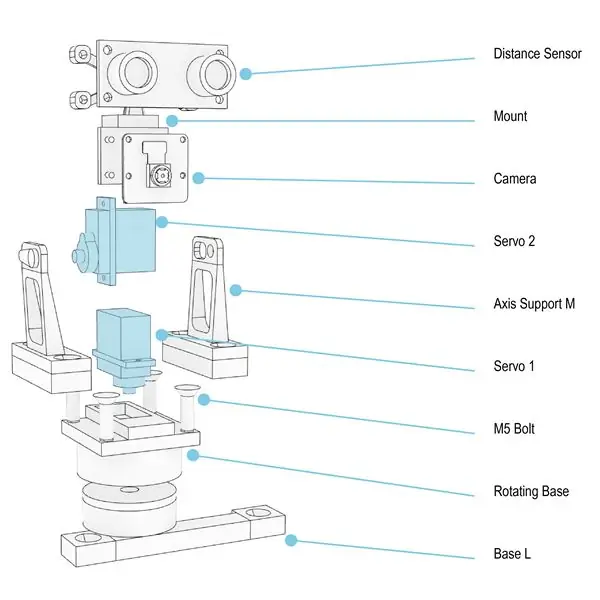

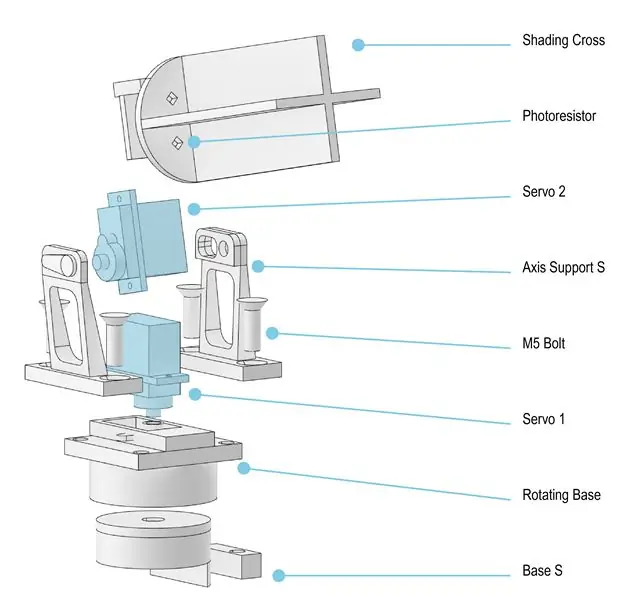

Бет компоненті
- Ыстық желіммен Servo жұдырықшасын айналмалы негізге сәйкес кесіңіз
- Серво коннекторын негізгі бөліктің төменгі жағында орналасқан ойыққа жабыстырыңыз
- Сервис коннектормен өзара байланысатындай етіп, екі негізгі бөлікті біріктіріңіз
- Конвекторды Сервоға бекіту үшін Серво бұрандасын қолданыңыз
- Қосқыштың екінші бөлігін ось тірегінің жоғарғы жағында орналасқан ойыққа ыстық желіммен жабыстырыңыз
- Ось тірегін айналмалы негізге бұрау үшін 4 M5 болтты қолданыңыз
- Ыстық желім екінші Серво тауға
- Камераны түйреуіштерге сырғытыңыз
- Ультрадыбыстық қашықтық датчигін бекіткішке бұрап немесе ыстық желіммен бекітіңіз
- Камера / сенсор қондырмасын ось тірегіне жалғаңыз, Серво қайтадан қосқыш бөлігіне кіруі керек
- Конвекторды Сервоға бекіту үшін Серво бұрандасын қолданыңыз
- Raspberry Pi мен серво драйверін фанераның бір бөлігіне бұраңыз (аралық L негізінің тесіктеріне сәйкес келетініне көз жеткізіңіз)
- Face компонентін M5 болттарын қолдана отырып, тіректерге бұраңыз
Айна компоненті
- 1 -ден 7 -ге дейінгі қадамдарды орындаңыз
- Айнаны ось тірегіне қосыңыз
- Айна мен бет компоненті тураланатын етіп фанераға айна тіреуін жабыстырыңыз
- M5 болттарын қолдана отырып, Айна компонентін тірекке бұраңыз
Жарық компоненті
- Жоғарыдан 1-7 қадамдарды орындаңыз
- Жарық сенсорларын көлеңкелі кресттің төменгі жағындағы бекіту тесіктері арқылы өткізіңіз
- Көлеңкелі крестті ось тірегіне қосыңыз, Серво қайтадан қосқыш бөлігіне сырғып кетуі керек
- Конвекторды Сервоға бекіту үшін Сервердің бұрандасын қолданыңыз
- Жарық, айна және бет компоненттері тураланатындай, ал айна бет пен жарық компоненттерінің арасында болатындай етіп фанераға стендті жабыстырыңыз.
- Face компонентін M5 болттарын қолдана отырып, тіректерге бұраңыз
*Барлық компоненттер мұнараға бекітілуі мүмкін, бірақ кодтау мен сымның күрделілігі мен басып шығару уақытын ескеріңіз. Егер сіз мұнара қолданғыңыз келсе, Face компоненті үшін L Lase емес, B Mase бөлігін қолданыңыз және тіректер мен M5 болттарын қолдана отырып, негізгі бөліктерді мұнараға бұраңыз.
4 -қадам: 4 -қадам: тақталарды конфигурациялау
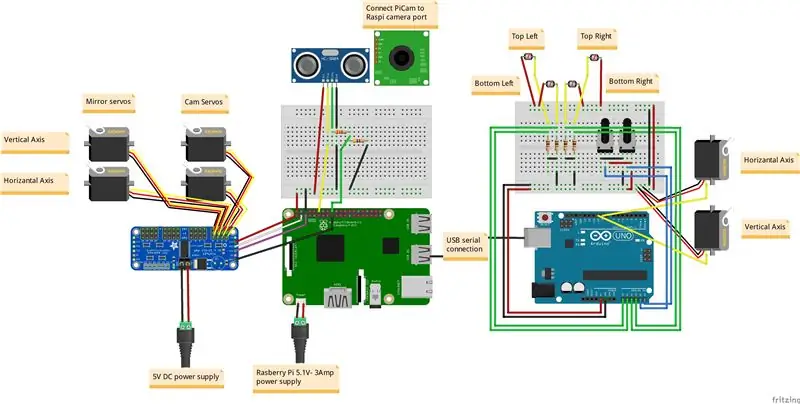

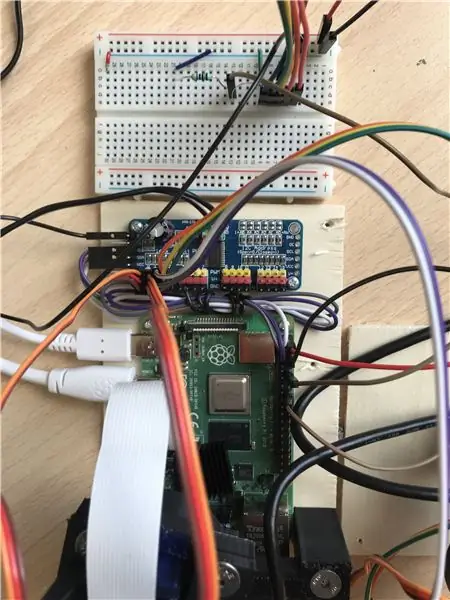
Міне, үш компоненттің қосылу схемасы. Күнді бақылаушы Arduino -да өз циклінде әрекет етеді және сервалық USB -порт арқылы өзінің серво позицияларын Rasberry Pi -ге жібереді. Нысананың неғұрлым берік триангуляциясын жасау үшін панельдің еңкейту/еңкейту piCamera алдына қосымша қашықтық датчигін қосуға болады. Бұл жерде біз оларды түзу сызыққа жатқызамыз және векторлардың орташа мәнін аламыз, сондықтан бұл қажет емес.
Сыртқы 5в қуат көзінен қуат алатын PCA9685 серво драйверіне төрт сервос қосылған. Серводардан екеуі бетті бақылау камерасының табаны мен қисаюын басқарады, қалған екеуі табаны басқарады және айнаға қисайтады.
5 -қадам: Код:
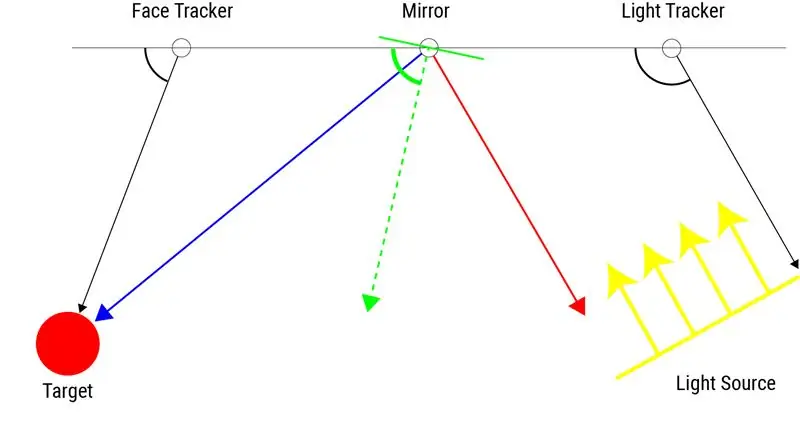
Бұл жобаның кодын екі бөлікке бөлуге болады: Arduino жарық қадағалау коды және питонның бет бақылау/айна орналасу коды.
Arduino коды:
Бұл код - геобрюстан күнді бақылау жобасының сәл өзгертілген нұсқасы. Бұл күнді бақылау компоненті туралы көбірек білу үшін тамаша сілтеме және толығырақ осы нұсқаулық бетінен табуға болады. Жарық интенсивтілігінің мәндері 4 фото-резистордан алынады және ең жарқын аймақты табуға және сәйкесінше серводы реттеуге арналған. Содан кейін біз серво бұрышының мәндерін сериялық портқа жазамыз.
Python коды:
Бұл код бет бұру механизмін жасау үшін ашық түйіндемені біріктіреді, сонымен қатар айнаға арналған серводы басқарады. Raspberry pi -ге ашық резюме жүктеу үшін сізге бірнеше қадамдар қажет. Бұл үшін көптеген ресурстар бар, бірақ маған pyimagesearch -тің нұсқасы өте ұнайды. Бұл процестің толық шолуын мына жерден табуға болады. Ескерту: Біз ашық резюме кітапханаларын барлық кодты іске қосатын виртуалды ортаға жүктедік, егер сіз мұны шешсеңіз, сіз барлық тәуелділіктерді бағдарламаны іске қосатын виртуалды ортаға жүктеп алғаныңызға көз жеткізіңіз. Пидің өзі.
Ашық түйіндемені жүктегеннен кейін, бұл кодты іске қосу үшін қосымша тәуелділіктер қажет болады (сіз жұмыс істейтін белгілі бір ортада орнатылған):
- Adafruit ServoKit: Таңқурай Pi жүктеу процесінің толық бетін мына жерден табуға болады.
- имутилдер
- ессіз
- gpiozero (егер қашықтық сенсоры қолданылса)
Бетті бақылау үшін сценарий аргументті қажет етеді-(беттер), бұл OpenCv беттерді табу үшін пайдаланатын.xml файлы. Сіз бұл файлды python сценарийі бар каталогқа қоюыңыз керек. Мен оны жүктеулерде ұсындым және оны осы жерден табуға болады.
6 -қадам: кодты іске қосу
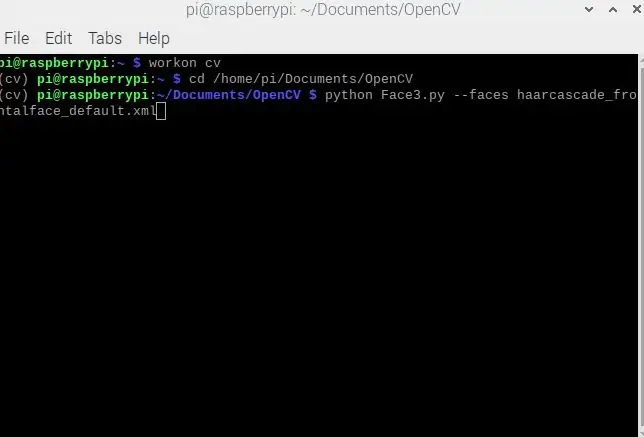
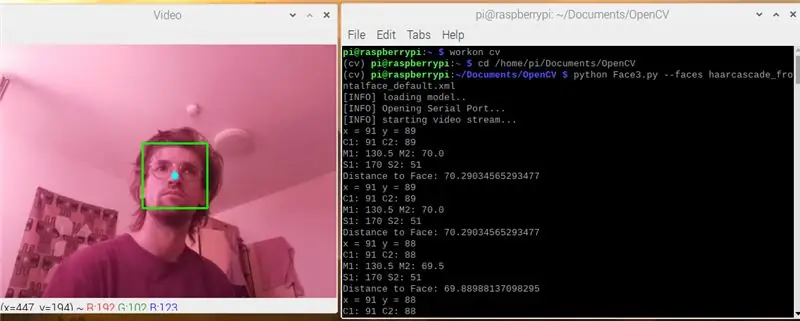
Сіз барлық кодты бір каталогтан жүктеп алып, виртуалды ортаны ашық түйіндеме арқылы орнатқаннан кейін, сіз оны іске қосуға дайынсыз.
- Пидегі пәрмен жолын ашыңыз
- Workon cv (немесе виртуалды орта үшін қай атауды таңдағаныңызды) теріңіз
- Каталогты файлдар сақталатын жерге өзгертіңіз (CD (файлдарға жол))
- Соңғы жол бағдарламаны және оның каскадты файлын көрсетеді. (python Face3.py -беттер haarcascade_frontalface_default.xml)
Сіз оны іске қосқан кезде экранда пикамнан бейне ағыны пайда болады және пәрмен жолы барлық алты серводан сервистік мәндерді басып шығара бастайды.
Ал сіз біттіңіз! Сізде бар сервистің сапасына қарай, жүйенің дәлдігін жақсарту үшін олардың әрқайсысын арнайы калибрлеуге болады. Біз дұрыс жұмыс істеуі үшін барлық PWM диапазондарын өзгертуге тура келді.
Ұсынылған:
Arduino басқарылатын робот - екі қадам: 13 қадам (суреттермен)

Arduino басқарылатын роботты екіжақты: Мен әрқашан роботтарға қызығатынмын, әсіресе адамның іс -әрекетіне еліктеуге тырысатын. Бұл қызығушылық мені жаяу жүруге және жүгіруге еліктей алатын екіжақты робот құрастыруға және дамытуға талпындырды. Бұл нұсқаулықта мен сізге көрсетемін
Arduino Uno көмегімен акустикалық левитация Қадамдық қадам (8 қадам): 8 қадам

Акустикалық левитация Arduino Uno Қадамдық қадаммен (8-қадам): ультрадыбыстық дыбыс түрлендіргіштері L298N Dc әйелдер адаптерінің ток көзі еркек тоқ сымымен Arduino UNOBreadboard Бұл қалай жұмыс істейді: Біріншіден, сіз кодты Arduino Uno-ға жүктейсіз (бұл сандық жүйемен жабдықталған микроконтроллер) және кодты түрлендіру үшін аналогтық порттар (C ++)
Түймені іске қосатын қадам реттегіші: 4 қадам

Түймені іске қосатын қадам реттегіші:
Тікелей 4G/5G HD бейне ағыны DJI Drone -ден төмен кідірісте [3 қадам]: 3 қадам
![Тікелей 4G/5G HD бейне ағыны DJI Drone -ден төмен кідірісте [3 қадам]: 3 қадам Тікелей 4G/5G HD бейне ағыны DJI Drone -ден төмен кідірісте [3 қадам]: 3 қадам](https://i.howwhatproduce.com/images/009/image-25904-j.webp)
Тікелей 4G/5G HD бейне ағыны DJI Drone-ден төмен кідірісте [3 қадам]: Келесі нұсқаулық кез-келген DJI дронынан HD сапалы бейне ағындарын алуға көмектеседі. FlytOS мобильді қосымшасы мен FlytNow веб -қосымшасының көмегімен сіз дроннан бейне ағынды бастай аласыз
Болт - DIY сымсыз зарядтау түнгі сағаты (6 қадам): 6 қадам (суреттермен)

Болт - DIY сымсыз зарядтау түнгі сағаты (6 қадам): Индуктивті зарядтау (сымсыз зарядтау немесе сымсыз зарядтау деп те аталады) - сымсыз қуат беру түрі. Ол портативті құрылғыларды электрмен қамтамасыз ету үшін электромагниттік индукцияны қолданады. Ең көп таралған қолданба - Qi сымсыз зарядтау
